Poista ”Congratulations Dear Amazon User” virus - joulu 2017 päivitys
”Congratulations Dear Amazon User” viruksen Poisto-ohje
Mikä on "Congratulations Amazon User" virus?
Congratulations Amazon User pop-up palaa juuri ennen vuotta 2018
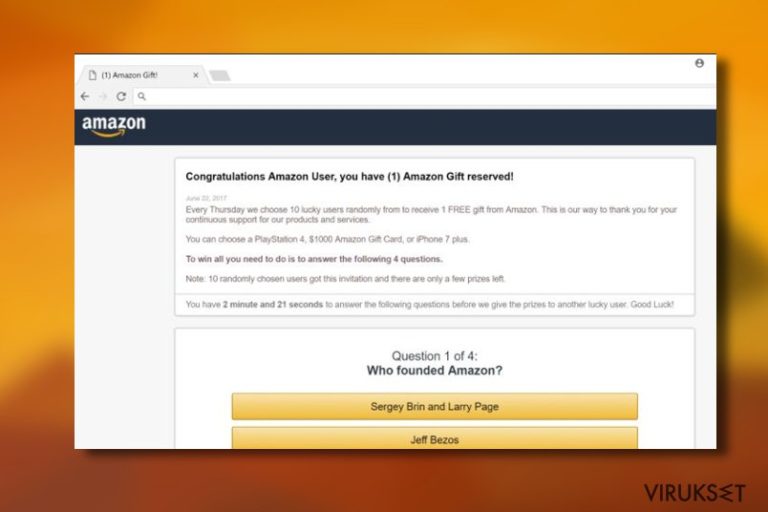
Congratulations Amazon User on tekaistu ilmoitus, jota käytetään varastamaan ihmisten henkilökohtaisia tietoja. Ennen kuin lankeat uskomaan, että sait lahjan Amazonilta, niin muista tarkistaa sivuston nimi kahdesti hälytysikkunassa.
Teknisesti, Congratulations Amazon.com User virus on petollinen online huijaus, joka kohdistaa mainosohjelmalla saastutetut tietokoneet. Nämä mainoksiin perustuvat ohjelmat ovat tärkeässä roolissa tämän petoksen onnistumisessa, sillä ne ohjaavat käyttäjät vaaralliselle sivustolle, jossa tekaistua Amazon pop-uppia näytetään.
Käyttäjät huijataan usein luulemaan, että Congratulations Amazon User pop-up on laillinen, koska sen suunnittelussa on käytetty ainutlaatuista Amazon tyyliä. Siinä on jopa merkin logo päällä, joka tekee viestistä vielä uskottavamman. Tällainen petollinen tekniikka ei ole reilu ja sitä on jo käytetty ”Package not delivered” sekä vastaavissa huijauksissa.
On valitettavasti useita käyttäjiä, jotka lankeavat näihin temppuihin ja he eivät suorita Congratulations Amazon User scam poistoa, siksi he vahingossa saastuttavat tietokoneensa muilla haittaohjelmilla tai paljastavat arkaluontoiset tietonsa epäluotettaville kolmansille osapuolille. Mainosohjelma voi levitä missä tahansa maassa, olkoon se Ranska, Saksa tai Espanja, joten kaikkien tulee varoa tätä tartuntaa.
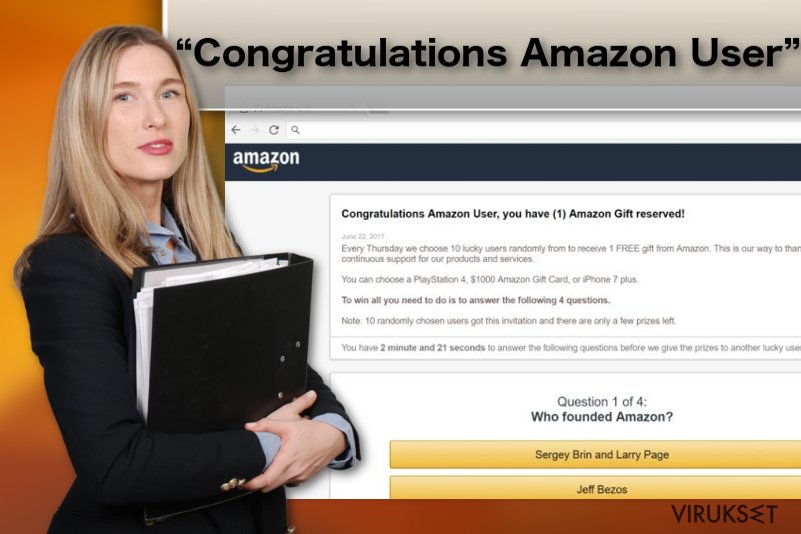
Lisää yksityiskohtia tästä huijauksesta
Yleensä Congratulations Amazon User viruksen koko viesti on tällainen:
Congratulations Amazon User, you have (1) Amazon Gift reserved!
Every Thursday we choose 10 lucky users randomly from to receive 1 FREE gift from Amazon. This is our way to thank you for your continuous support for our products and services.
You can choose a PlayStation 4, $1000 Amazon Gift Card, or iPhone 7 plus.
To win all you need to do is to answer the following 4 questions.
Note: 10 randomly chosen users got this invitation and there are only a few prizes left.
You have 1 minute and 36 seconds to answer the following questions before we give the prizes to another lucky user. Good Luck!
Question 1 of 4:
Who founded Amazon?
Sergey Brin and Larry Page / Jeff Bezos / Steve Jobs
Sinun tulee muistaa, että Amazon tai muu online ostopalvelu ei KOSKAAN pudota arvontavoitto viestejään tai paketin lähetyksen epäonnistumisen viestiä satunnaisilla sivuilla. Jos näet tällaisia pop-uppeja näytölläsi, niin olet luultavasti huijareiden kohteena.
Ensimmäinen asia, joka sinun tulee tehdä, on poistua huijaussivulta tai sulkea vaaralliset pop-upit heti. On suositeltavaa pakottaa selaimen sulkeminen, koska näiden mainosten sulje painike voi piilottaa linkkejä vaarallisille sivuille ja niiden klikkaaminen voi johtaa uudelleenohjaukseen vasten tahtoasi.
Kun olet poistunut selaimeltasi, niin sinun kannattaa käynnistää jokin turvatyökalu tietokoneesi järjestelmän tarkistamiseen ja poistaa mainosohjelma sekä muut roskatiedostot automaattisesti. Me suosittelemme FortectIntego ohjelmaa tehokkaaseen puhdistukseen.
Uusi versio – Amazon Gift Card pop up huijaus
Me olemme raportoineet uudesta, netissä leviävästä huijauksesta ja se käyttää Amazon nimeä. Se ilmaantuu, kun sinut ohjataan Bigbrandgiftcards.com tai vastaavalle vaaralliselle sivulle, joka sanoo: ”Ota osaa mielipidekyselyyn ja voit voittaa $1000 Amazon Lahjakortin(Take a survey to see if you qualify for a $1000 Amazon Gift Card)”. Tämä mielipidekysely on tietenkin huijaus, jolla koetetaan huijata ihmisten henkilökohtaisia tietoja ja rahoja.
Sivustoja joille sinua voidaan ohjata, ja jotka voivat huijata sinua Amazon Gift Card huijauksella tai vastaavalla ovat Surveystarz.com, Gift-sale.stream, Bigbrandgiftcards.com, offers.boumio.com, Worldtradereklama.ru sekä useat muut. Muista pysyä niistä erossa ja älä koskaan julkaise henkilökohtaisia tietojasi, jos et tiedä kenen kanssa olet tekemisissä. Poistaaksesi Amazon Gift card popup huijauksen, sinun pitää suorittaa järjestelmän täysi tarkistus turvaohjelmalla.
Tekaistujen mainosten ja huijausten tunnistaminen:
Tekaistu “Congratulations Amazon User” tai ”$1000 Amazon Gift Card” hälytykset ovat helppoja huomata, mutta ne eivät välttämättä kerro mainosohjelman tartunnasta. Voit törmätä vaaralliseen pop-uppiin, kun selaat laitonta materiaalia tai olet elokuvien striimaussivulla .
Jos näiden ilmoitusten luoja on mainosohjelma, niin et törmää niihin vain kerran, mutta törmäät niihin yhä uudelleen ja uudelleen.
Voit myös törmätä muihin mainoksiin, julisteisiin, video/ääni mainoksiin, jotka hallitsevat vierailemiasi sivuja. Lopuksi, selaimesi lataa sivustot hitaammin tai se kaatuu latauksen aikana. Nämä ovat selviä merkkejä Congratulations Amazon User pop-up huijaus tartunnasta.
Congratulations Amazon User mainosten poiston
Paras taktiikkaa Congratulations Amazon User viruksen poistamiseen PC:ltä on automaattinen järjestelmän tarkistus ammattilaisten antiviruksella. Pop-uppien laukaisija on tuntematon mainosohjelma, joten vie aikaa etsiä se manuaalisesti.
Poistaaksesi Congratulations Amazon User huijauksen iPhone tai iPad laitteelta, sinun pitää tarkistaa se mobiililaitteen turvaohjelmalla. Tässä tapauksessa voit käyttää FortectIntego Mac versiota. Voit tietenkin selata myös viimeksi asennetut ohjelmat ja poistaa kaikki epäilyttävät merkinnät.
Jos kuitenkin olet tilanteessa, jossa sinulla ei ole muuta mahdollisuutta kuin poistaa Congratulations Amazon User manuaalisesti, niin me suosittelemme lukemaan meidän asiantuntijoiden valmistelemat ohjeet artikkelin lopussa ja suorittamaan kaikki askeleet huolella.
Voit poistaa viruksen vahingot FortectIntego avulla. SpyHunter 5Combo Cleaner ja Malwarebytes ovat suositeltavia löytämään potentiaalisesti ei toivotut ohjelma sekä virukset kaikkine tiedostoineen ja niihin liittyvine rekisterimerkintöineen.
Manuaalinen ”Congratulations Dear Amazon User” viruksen Poisto-ohje
Poista Windowsista
Manuaalinen viruksen poisto-ohje Windows järjestelmälle on alla:
Poistaaksesi "Congratulations Amazon User" virus Windows 10/8 laitteilta, ole hyvä ja seuraa näitä askeleita:
- Kirjoita Control Panel/Ohjauspaneeli Windows hakulaatikossa ja paina Enter tai paina hakutulosta.
- Osiossa Programs, valitse Uninstall a program.

- Löydä listalta merkinnät, jotka liittyvät "Congratulations Amazon User" virus (tai muut viimeksi asennetut epäilyttävät ohjelmat).
- Klikkaa oikealla sovellukseen ja valitse Uninstall.
- Jos User Account Control ilmaantuu, paina Yes.
- Odota, kunnes poistoprosessi on valmis ja paina OK.

Jos olet Windows 7/XP käyttäjä, jatka seuraavia ohjeita seuraamalla:
- Paina Windows Start > Control Panel oikealla (jos olet Windows XP käyttäjä, paina Add/Remove Programs).
- Ohjauspaneelissa, paina Programs > Uninstall a program.

- Valitse ei toivotut sovellukset painamalla sitä kerran.
- Ylhäältä, paina Uninstall/Change.
- Vahvistuslaatikossa, paina Yes.
- Paina OK kun poistoprosessi on valmis.
Poista ”Congratulations Dear Amazon User” Mac OS X järjestelmästä
Poistaaksesi Congratulations Amazon.com User huijauksen Mac laitteelta, sinun pitää löytää epäilyttävän näköiset sovellukset. Muista poistaa ne, jotta voit poistaa harhaanjohtavat ilmoitukset ja uudelleenohjaukset.
-
Jos käytössäsi on OS X, klikkaa Go painiketta näytön vasemmassa yläkulmassa ja valitse Applications.

-
Odota kunnes näet Applications kansion ja etsi ”Congratulations Dear Amazon User” tai muut siellä olevat epäilyttävät ohjelmat. Klikkaa jokaista tällaista merkintää ja valitse Move to Trash.

Nollaa MS Edge/Chromium Edge
Poistaaksesi tähän huijaukseen liittyvän mainosohjelman, sinun pitää nollata selaimesi. Nollataksesi MS Edge selaimen kokonaan, seuraa näitä askeleita:
Poista ei-toivotut laajennukset MS Edge selaimelta:
- Valitse Menu (kolme pystypistettä selainikkunan oikeasta yläkulmasta) ja valitse Extensions.
- Listalta, valitse laajennukset ja paina Hammasratas kuvaketta.
- Paina Uninstall alhaalta.

Poista evästeet ja muut selaintiedot:
- Paina Menu (kolme pystypistettä selainikkunan oikeasta yläkulmasta) ja valitse Privacy & security.
- Osiossa Clear browsing data, valitse Päätä mitä poistat.
- Valitse kaikki (paitsi salasanat, vaikka voit laittaa myös medialisenssit mukaan, jos käytössä) ja paina Clear.

Nollaa uuden välilehden ja kotisivun asetukset:
- Paina menu kuvaketta ja valitse Settings.
- Etsi On startup osio.
- Paina Disable jos löydät epäilyttäviä sivustoja.
Nollaa MS Edge jos yllä olevat askeleet eivät toimineet:
- Paina Ctrl + Shift + Esc ja avaa Tehtävienhallinta.
- Paina More details nuolta ikkunan alareunassa.
- Valitse Details välilehti.
- Selaa nyt alas ja etsi kaikki merkinnä, joissa on Microsoft Edge nimi. Klikkaa oikealla jokaista ja valitse End Task jotta MS Edge sammuu.

Jos tämä ratkaisu ei auttanut sinua, sinun pitää käyttää edistynyttä Edge nollaustapaa. Muista pitää mielessäsi, että sinun pitää varmuuskopioida tiedostosi ennen jatkamista.
- Etsi seuraava kansio tietokoneeltasi: C:\\Users\\%username%\\AppData\\Local\\Packages\\Microsoft.MicrosoftEdge_8wekyb3d8bbwe.
- Paina Ctrl + A näppäimistöltäsi ja valitse kaikki kansiot.
- Klikkaa oikealla ja valitse Delete

- Nyt Klikkaa Start painiketta Oikealla ja valitse Windows PowerShell (Admin).
- Kun uusi ikkuna aukeaa, kopioi ja liitä seuraava komento ja paina sitten Enter:
Get-AppXPackage -AllUsers -Name Microsoft.MicrosoftEdge | Foreach {Add-AppxPackage -DisableDevelopmentMode -Register “$($_.InstallLocation)\\AppXManifest.xml” -Verbose

Ohjeet Chromium-pohjaiselle Edge selaimelle
Poista laajennukset MS Edge selaimelta (Chromium):
- Avaa Edge ja paina valitse Settings > Extensions.
- Poista ei-toivotut laajennukset painamalla Remove.

Tyhjennä välimuisti ja sivustotiedot:
- Paina Menu ja mene Settings.
- Valitse Privacy and services.
- Osiossa Clear browsing data, valitse Choose what to clear.
- Osiossa Time range, valitse All time.
- Valitse Clear now.

Nollaa Chromium-pohjainen MS Edge:
- Paina Menu ja valitse Settings.
- Valitse vasemmalta Reset settings.
- Valitse Restore settings to their default values.
- Vahvista painamalla Reset.

Nollaa Mozilla Firefox
Poista vaarallinen laajennus:
- Avaa Mozilla Firefox selain ja klikkaa Menu (kolme vaakaviivaa ikkunan oikeassa yläkulmassa).
- Valitse Add-ons.
- Täällä, valitse laajennus, joka liittyy "Congratulations Amazon User" virus ja klikkaa Remove.

Nollaa kotisivu:
- Klikkaa kolmea vaakaviivaa valikon oikeassa yläkulmassa.
- Valitse Options.
- Home vaihtoehdon alla, anna sivu, jonka haluat avautuvan, kun avaat Mozilla Firefox selaimen.
Tyhjennä evästeet ja sivustotiedot:
- Klikkaa Menu ja valitse Options.
- Mene Privacy & Security osioon.
- Selaa alas ja etsi Cookies and Site Data.
- Klikkaa Clear Data…
- Valitse Cookies and Site Data, sekä Cached Web Content ja paina Clear.

Nollaa Mozilla Firefox
Jos "Congratulations Amazon User" virus ei poistunut yllä olevien ohjeiden avulla, niin nollaa Mozilla Firefox:
- Avaa Mozilla Firefox selain ja klikkaa Menu.
- Mene Help osioon ja valitse Troubleshooting Information.

- Give Firefox a tune up osiossa, klikkaa Refresh Firefox…
- Kun pop-up ilmaantuu, niin vahvista toiminto painamalla Refresh Firefox – tämän pitäisi suorittaa "Congratulations Amazon User" virus poisto.

Nollaa Google Chrome
Suorittaaksesi PUP poiston, nollaa selaimesi ja mene takaisin asetuksiin, jotka ehkä vaihdettiin viruksen ollessa tietokoneella. Google Chrome selaimessa, nollaus tehdään tällä tavalla:
Poista vaaralliset laajennukset Google Chrome selaimelta:
- Avaa Google Chrome, paina Menu (kolme pystypistettä oikeassa yläkulmassa) ja valitse More tools > Extensions.
- Uudelleen avautuvassa ikkunassa näet kaikki asennetut laajennukset. Poista epäilyttävät laajennukset painamalla Remove.

Puhdista välimuisti ja verkkotiedot Chrome selaimelta:
- Paina Menu ja valitse Settings.
- Osiosta Privacy and security, valitse Clear browsing data.
- Valitse Browsing history, Cookies and other site data, sekä Cached images ja files.
- Paina Clear data.

Vaihda kotisivusi:
- Paina menu ja valitse Settings.
- Etsi epäilyttäviä sivustoja On startup osiosta.
- Paina Open a specific or set of pages ja paina kolmea pistettä löytääksesi Remove vaihtoehdon.
Nollaa Google Chrome:
Jos aikaisemmat tavat eivät auttaneet sinua, nollaa Google Chrome poistaaksesi kaikki komponentit:
- Paina Menu ja valitse Settings.
- Osiosta Settings, selaa alas ja paina Advanced.
- Selaa alas ja etsi Reset and clean up osio.
- Paina sitten Restore settings to their original defaults.
- Vahvista painamalla Reset settings viimeistelläksesi poiston.

Nollaa Safari
Poista ei-toivotut laajennukset Safari selaimelta:
- Paina Safari > Preferences…
- Uudessa ikkunassa, paina Extensions.
- Valitse ei-toivottu laajennus, joka liittyy "Congratulations Amazon User" virus ja valitse Uninstall.

Poista evästeet ja muut sivustotiedot Safari selaimelta:
- Paina Safari > Clear History…
- Avautuvasta valikosta, osiossa Clear, valitse all history.
- Vahvista painamalla Clear History.

Nollaa Safari elleivät yllä mainitut askeleet auttaneet sinua:
- Paina Safari > Preferences…
- Mene Advanced välilehteen.
- Laita ruksi Show Develop menu valikkopalkissa.
- Paina valikkopalkissa Develop, ja valitse Empty Caches.

Kun olet poistanut tämän potentiaalisesti ei toivotun ohjelman (PUP) ja korjannut kaikki nettiselaimesi, me suosittelemme PC järjestelmäsi tarkistamista maineikkaalla haittaohjelman poistajalla. Tämä auttaa sinua poistamaan ”Congratulations Dear Amazon User” rekisterimerkinnät ja tunnistaa myös vastaavat loiset tai mahdolliset haittaohjelmat tietokoneellasi. Voit käyttää tähän tarkoitukseen meidän arvostamia haittaohjelman poistajia: FortectIntego, SpyHunter 5Combo Cleaner tai Malwarebytes.
Suositeltavaa sinulle
Älä anna hallituksen vakoilla sinua
Hallituksella on useita ongelmia, mitä tulee käyttäjien tietojen seuraamiseen ja asukkaiden vakoiluun, joten sinun kannattaa ottaa tämä huomioon ja oppia lisää hämärien tietojen keräystavoista. Vältä ei-toivottua hallituksen seurantaa tai vakoilua ja ole täysin nimetön internetissä.
Voit valita eri sijainnin, kun menet verkkoon ja käyt käsiksi materiaalin, jota haluat ilman sisältörajoituksia. Voit helposti nauttia riskittömästä internetyhteydestä pelkäämättä hakkerointia, kun käytät Private Internet Access VPN palvelua.
Hallitse tietoja joihin hallitus tai muu toivomaton osapuoli voi päästä käsiksi ja selata nettiä ilman vakoilua. Vaikka et ota osaa laittomiin toimiin tai luotat valitsemiisi palveluihin, alustoihin, epäilet omaa turvallisuuttasi ja teet varotoimia käyttämällä VPN palvelua.
Varmuuskopioi tiedot myöhempää käyttöä varten, haittaohjelmahyökkäyksen varalta
Tietokoneen käyttäjät voivat kärsiä useista menetyksistä verkkotartuntojen takia tai omien virheiden takia. Haittaohjelman luomat ohjelmaongelmat tai suorat tietojen menetykset salauksen takia, voi johtaa ongelmiin laitteellasi tai pysyviin vahinkoihin. Kun sinulla on kunnolliset päivitetyt varmuuskopiot, voit helposti palauttaa ne sellaisen tapahtuman jälkeen ja palata töihin.
On tärkeää luoda päivityksiä varmuuskopioistasi, kun laitteeseen tehdään muutoksia, jotta voit päästä takaisin pisteeseen, jossa työskentelit haittaohjelman tehdessä muutoksia tai ongelmat laitteella aiheuttavat tiedostojen tai suorituskyvyn saastumisen. Luota tällaiseen käytökseen ja tee tietojen varmuuskopioinnista päivittäinen tai viikoittainen tapa.
Kun sinulla on aikaisempi versio jokaisesta tärkeästä dokumentista tai projektista, niin voit välttää turhautumisen ja hajoamiset. Se on kätevää, kun haittaohjelma tapahtuu yllättäen. Käytä Data Recovery Pro järjestelmän palautukseen.


